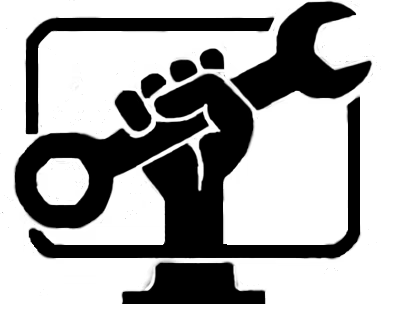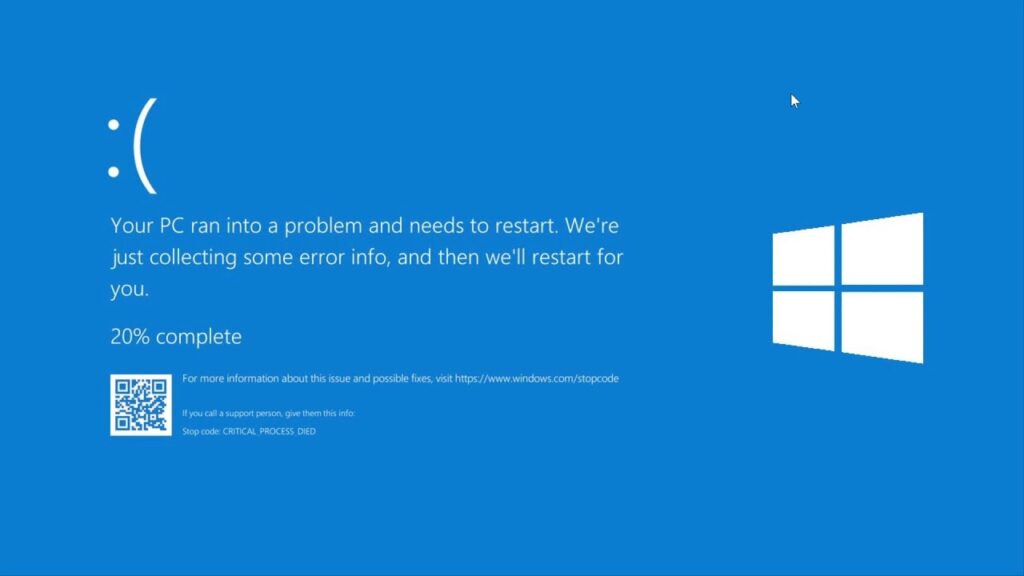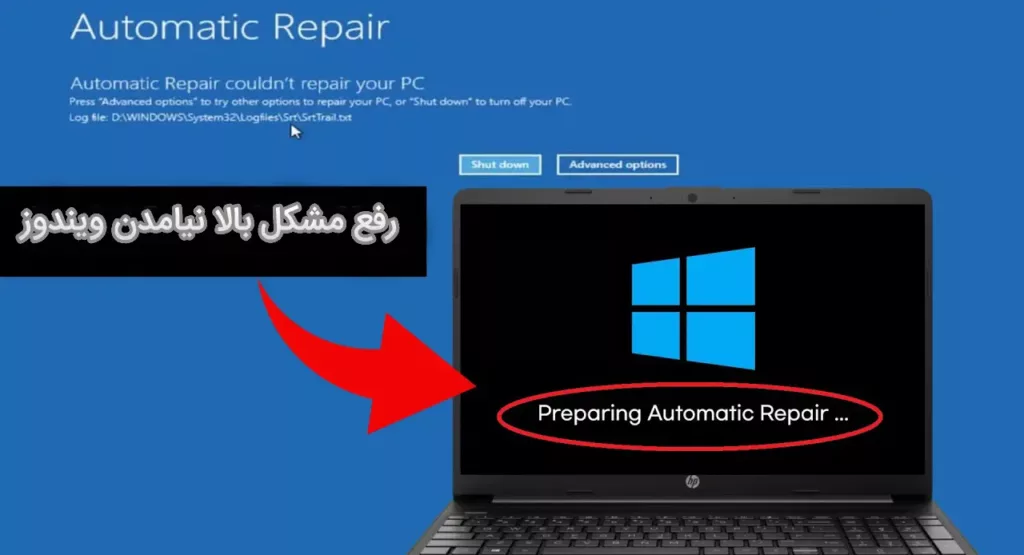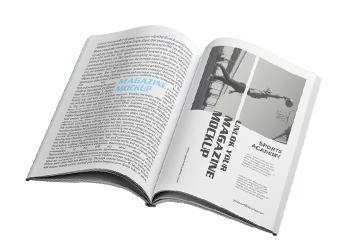مقدمه
کند شدن سرعت ویندوز یکی از مشکلات رایجی است که بسیاری از کاربران رایانه با آن مواجه میشوند. در چنین شرایطی، اغلب افراد به سرعت به تعویض ویندوز یا ارتقای سخت افزار (مانند افزایش رم یا تعویض هارد دیسک) فکر میکنند؛ در حالی که در بسیاری از موارد، میتوان با انجام مجموعهای از تنظیمات و اقدامات نرم افزاری، عملکرد سیستم را به طور چشمگیری بهبود بخشید.
در این مقاله از امدادرایانه، روشهای عملی و مؤثری برای افزایش سرعت ویندوز بدون نیاز به تعویض یا ارتقای سخت افزار معرفی میشود. تمامی این روشها بر پایه ابزارها و تنظیمات داخلی ویندوز طراحی شدهاند و برای نسخه های مختلف ویندوز (به ویژه ویندوز ۱۰ و ۱۱) قابل اجرا هستند.
دلایل اصلی کند شدن ویندوز
پیش از بررسی روش های بهینه سازی، لازم است با عوامل اصلی کاهش سرعت سیستم آشنا شویم. کندی ویندوز معمولاً نتیجه یکی از موارد زیر است:
دلایل احتمالی:
پر شدن بیش از حد درایو C و کمبود فضای ذخیرهسازی
اجرای خودکار برنامههای متعدد هنگام شروع ویندوز
وجود فایلهای موقت، کشها و دادههای بلا استفاده
آلودگی سیستم به بدافزارها و ویروس ها
فعال بودن افکتها و انیمیشنهای گرافیکی سنگین
وجود درایورهای قدیمی یا ناسازگار
اجرای سرویس های غیر ضروری در پس زمینه
نصب نرم افزارهای زیاد و سنگین
آگاهی از این عوامل کمک میکند تا فرایند بهینهسازی دقیق تر و هدفمندتر انجام شود.
روشهای کاربردی افزایش سرعت ویندوز
۱. حذف فایلهای موقت و غیرضروری
حذف فایلهای موقت و غیرضروری
فایلهای موقتی و کشها پس از مدتی موجب اشغال فضای زیاد و کاهش سرعت سیستم میشوند.
روش انجام کار:
کلیدهای
Windows + Rرا فشار دهید.عبارت
%temp%را تایپ و تأیید کنید.فایلهای نمایشدادهشده را انتخاب و حذف نمایید.
همین عملیات را برای مسیرهای
tempوprefetchنیز انجام دهید.
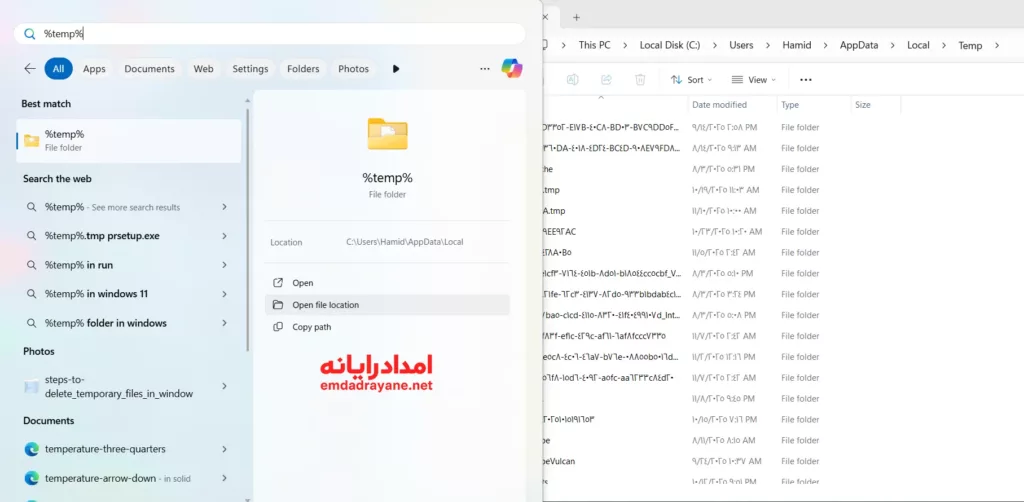
۲. غیرفعال کردن برنامههای Startup
بسیاری از نرمافزارها همزمان با بوت ویندوز اجرا میشوند و موجب تأخیر در راهاندازی سیستم میگردند.
مراحل انجام:
با فشردن کلیدهای
Ctrl + Shift + Esc، Task Manager را باز کنید.به زبانه Startup بروید.
برنامههای غیرضروری را انتخاب و گزینه Disable را بزنید.
این اقدام میتواند سرعت راهاندازی ویندوز را تا چند برابر افزایش دهد.
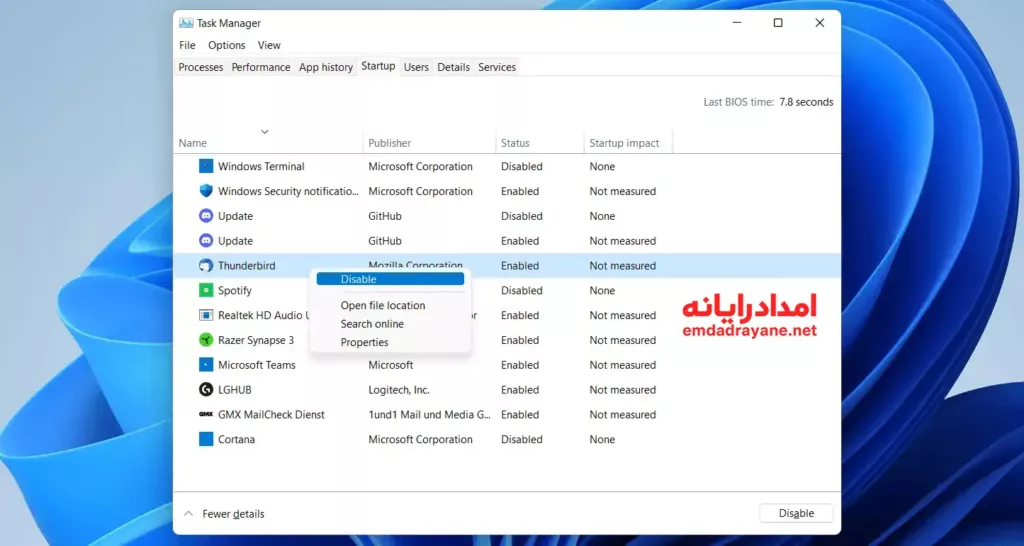
۳. پاکسازی درایو C با Disk Cleanup
در قسمت جستوجوی ویندوز عبارت
Disk Cleanupرا تایپ و اجرا کنید.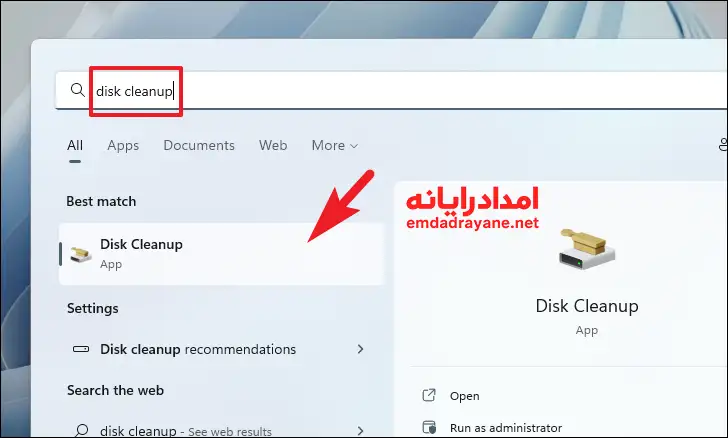
درایو
C:را انتخاب کنید.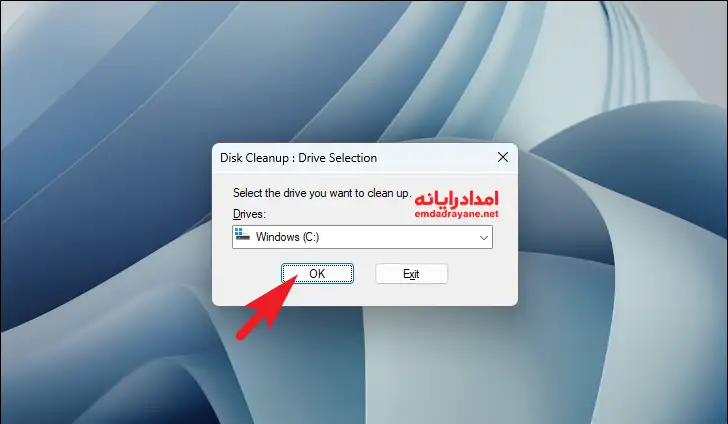
گزینههای مربوط به Temporary Files، Recycle Bin و Thumbnails را فعال کرده و تأیید کنید.
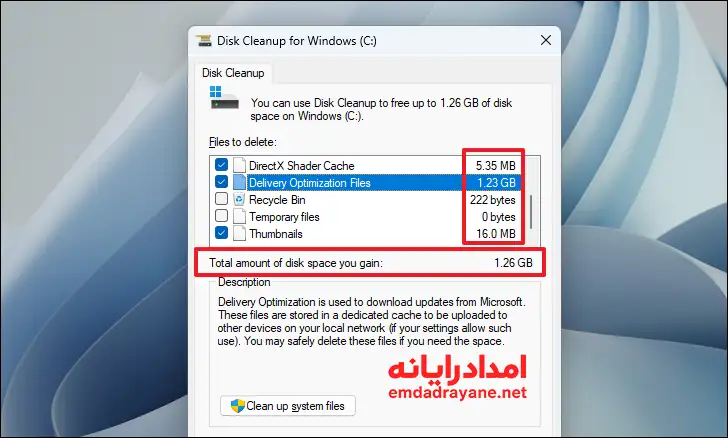
۴. کاهش جلوههای بصری و انیمیشنها
انیمیشنها و افکتهای گرافیکی موجب مصرف منابع سیستم و کندی عملکرد میشوند.
مراحل تنظیم:
بر روی This PC راستکلیک کرده و گزینه Properties را انتخاب کنید.
وارد بخش Advanced system settings شوید.
در قسمت Performance روی Settings کلیک نمایید.
گزینه Adjust for best performance را فعال کنید.
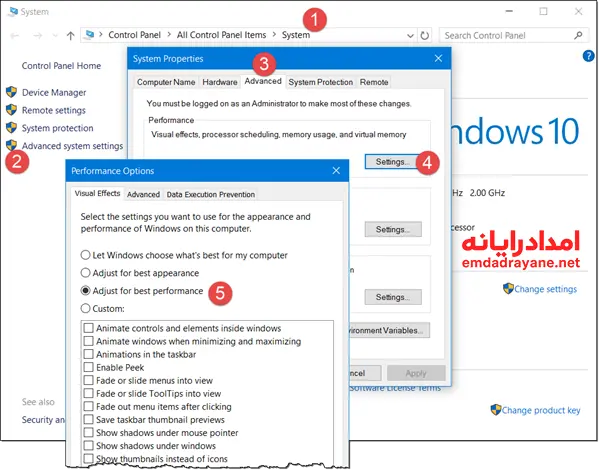
۵. مدیریت سرویسهای پسزمینه (Services.msc)
ویندوز بهصورت پیشفرض سرویسهای متعددی را در پسزمینه اجرا میکند که برخی از آنها ضروری نیستند.
روش انجام:
کلیدهای
Windows + Rرا بزنید و عبارتservices.mscرا وارد کنید.سرویسهایی نظیر Windows Search یا SysMain (Superfetch) را بیابید.
در صورت عدم نیاز، حالت آنها را روی Manual یا Disabled قرار دهید.

۶. حذف نرم افزارهای اضافی
نرم افزارهای غیرضروری علاوه بر اشغال فضای ذخیره سازی، منابع سیستم را نیز مصرف میکنند.
مراحل حذف:
به مسیر Control Panel → Programs and Features بروید.
نرمافزارهای غیرضروری را انتخاب و Uninstall کنید.
۷. ویروس کشی کامل سیستم
آلودگی سیستم به ویروسها و بدافزارها یکی از دلایل رایج کندی ویندوز است.
پیشنهاد:
از Windows Defender یا نرمافزارهای امنیتی معتبر مانند Malwarebytes استفاده کنید.
سیستم را در حالت Full Scan بررسی نمایید.
۸. استفاده از ابزارهای داخلی ویندوز برای بهینهسازی
Storage Sense
ابزار Storage Sense بهصورت خودکار فایلهای موقت و بلااستفاده را حذف میکند.
مسیر دسترسی: Settings → System → Storage
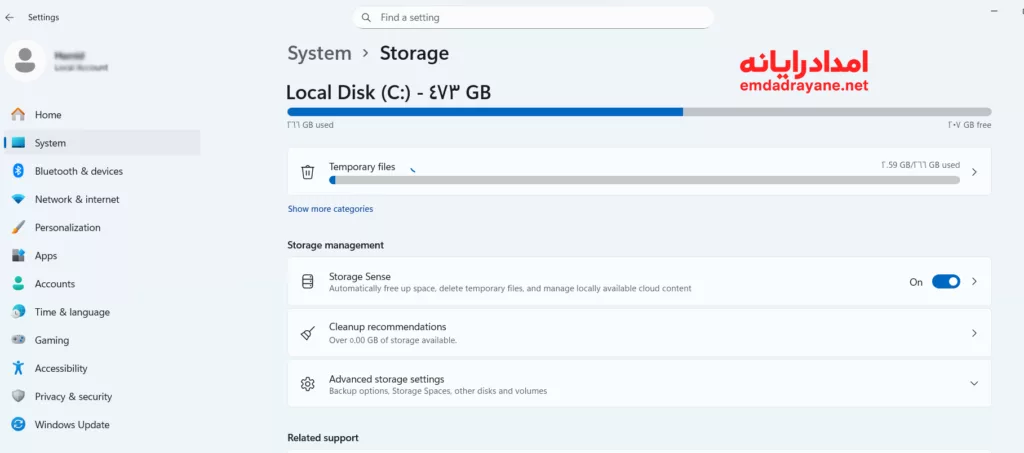
Defragment and Optimize Drives
این ابزار برای بهینهسازی هاردهای HDD کاربرد دارد.
مسیر دسترسی: جستجو در منوی Start و انتخاب Defragment and Optimize Drives
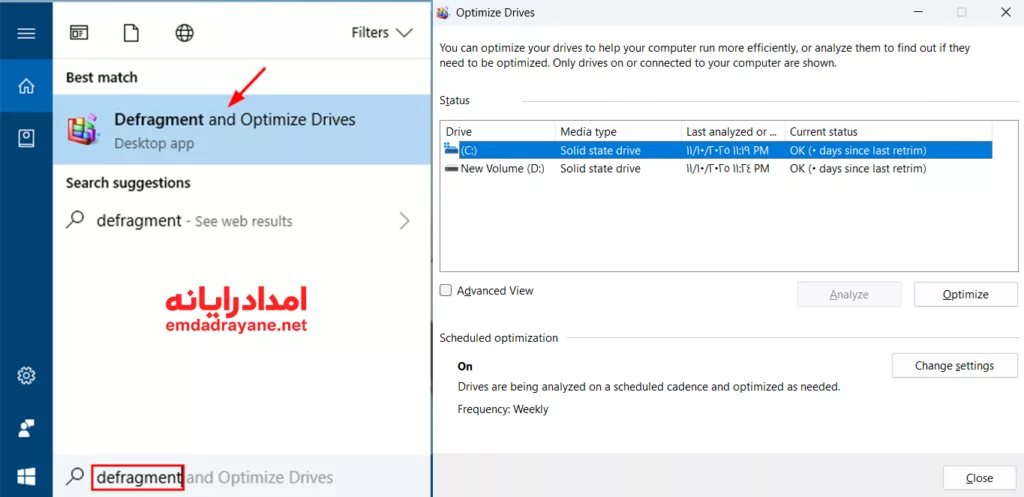
معرفی نرمافزارهای کاربردی برای افزایش سرعت ویندوز
۱. کنترل استارتآپها با Autoruns
ابزار Autoruns از مایکروسافت به کاربران امکان میدهد تا تمامی برنامهها و سرویسهایی که هنگام شروع ویندوز اجرا میشوند را مشاهده و مدیریت کنند.
۲. بهینهسازی رجیستری
استفاده از نرم افزارهای معتبر مانند CCleaner برای پاکسازی رجیستری میتواند در بهبود عملکرد سیستم مؤثر باشد
معرفی نرمافزارهای کاربردی برای افزایش سرعت ویندوز
| نام نرمافزار | ویژگیها |
|---|---|
| CCleaner | پاکسازی فایلهای موقت و رجیستری |
| Wise Care 365 | بهینهسازی رم و استارتآپ |
| Advanced SystemCare | افزایش سرعت کلی سیستم و امنیت |
| Glary Utilities | ابزار چندمنظوره برای پاکسازی و بهینهسازی |
توصیه های کاربردی افزایش سرعت ویندوز
هر ماه یکبار عملیات Disk Cleanup را انجام دهید.
از شلوغ شدن دسکتاپ جلوگیری کنید.
نرم افزارهای غیرضروری را حذف کنید.
درایورها و ویندوز را به روز نگه دارید.
سیستم را بهصورت دورهای اسکن کنید.
❓سؤالات متداول درباره افزایش سرعت ویندوز
آیا افزایش سرعت ویندوز بدون ارتقای سخت افزار واقعاً امکان پذیر است؟
بله. با استفاده از ابزارهای داخلی ویندوز و رعایت اصول بهینه سازی میتوان سرعت سیستم را بهطور چشمگیری افزایش داد، بدون نیاز به تعویض قطعات.
بهترین روش برای افزایش سرعت ویندوز چیست؟
حذف فایلهای موقتی، غیرفعال کردن برنامههای استارتآپ و پاکسازی درایو C از مؤثرترین روشها هستند.
برای افزایش سرعت ویندوز چه برنامههایی پیشنهاد میشود؟
نرم افزارهایی مانند CCleaner، Advanced SystemCare و Glary Utilities گزینه های مناسبی برای حذف فایلهای اضافی، بهینه سازی رجیستری و کنترل استارت آپ هستند.
با این حال توصیه میشود همیشه نسخه اصلی و امن این برنامهها را از سایتهای معتبر دانلود کنید.
کندی ویندوز ۱۰ و ۱۱ چه تفاوتی دارد؟
در ویندوز ۱۱، افکتهای گرافیکی و انیمیشنها بیشتر هستند و ممکن است منابع بیشتری مصرف کنند. با این حال، هر دو نسخه از تنظیمات مشابهی برای بهینه سازی بهره میبرند.
نصب دوباره ویندوز بهتر است یا بهینهسازی فعلی؟
در بیشتر موارد، بهینه سازی سیستم فعلی با روشهای نرم افزاری نتیجهی مشابهی دارد. تنها در صورتی که ویندوز آسیب دیده یا فایل های سیستمی آن خراب شده باشند، نصب مجدد پیشنهاد میشود.
تعرفه خدمات افزایش سرعت ویندوز چقدر است؟
در امدادرایانه هزینه خدمات افزایش سرعت ویندوز بسته به نوع سیستم و حجم بهینهسازی بین ۱۵۰ تا ۳۵۰ هزار تومان متغیر است.
در صورت نیاز به بازدید حضوری یا رفع مشکلات نرمافزاری پیچیده، هزینه نهایی پس از بررسی سیستم اعلام میشود.
نتیجه گیری
با اجرای روش های نرم افزاری معرفی شده، میتوان سرعت ویندوز را بدون نیاز به تعویض سیستم عامل یا ارتقای سخت افزار به طور محسوسی افزایش داد. حذف فایلهای موقت، مدیریت برنامههای استارتآپ، بهینهسازی دیسک و استفاده از نرمافزارهای معتبر، هم عملکرد سیستم را بهبود میدهد و هم از کند شدن مجدد ویندوز جلوگیری میکند. رعایت این نکات ساده، تجربهای سریع و روان از کار با ویندوز را برای کاربران فراهم میکند.